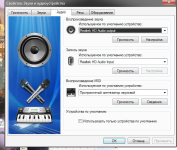
در لپ تاپ ویندوز، صدای ضعیف: چگونه آن را افزایش دهید، چه کلیدها؟ چگونه برای تقویت، صدای بلند را بر روی یک لپ تاپ ایجاد کنید؟ برنامه برای افزایش صدا در ویندوز 7، 8، 10 لپ تاپ: دانلود
مقاله فهرستی از راه ها برای تنظیم حجم صدا بر روی لپ تاپ ها است.
جهت یابی
بسیاری از کاربران لپ تاپ اغلب به دنبال سوالات مربوط به تنظیم صدا هستند. ماهیت مشکل در حجم کافی است که آنها (به عنوان یک قانون، تازه واردین) نمی توانند به سطح کافی افزایش دهند.
اما این مشکل دشوار نیست، حتی چندین راه برای این وجود دارد. در این بررسی ما بحث خواهیم کرد که چگونه صدای ضعیف را بر روی لپ تاپ ها در حال اجرا افزایش دهیم " ویندوز 8، 10، 7».
چرا من در لپ تاپ "ویندوز 8، 10، 7" صدای آرام است؟
اول، ما دلایلی را که چرا صدا بر روی یک لپ تاپ ممکن است کاملا با صدای بلند یا با کیفیت بالا باشد، فهرست می کنیم:
- با صدای ضعیف یا صدای با هر تداخل، مشکل ممکن است در رانندگان قدیمی بر روی کارت صدا باشد. گاهی اوقات راننده به سادگی با نسخه فعلی سیستم عامل سازگار نیست، و شما هیچ چیز را از سخنرانان نمی شنوید. در این مورد، راه حل یکی است - به روز رسانی یا نصب مجدد راننده.
- مشکل بعدی بسیار ساده است. شما به سادگی کنترل صدا (در نوار وظیفه در سمت راست پایین) را در سطح مورد نیاز پیکربندی نکنید. به هر حال، ممکن است چند (میکسر) چنین تنظیم کننده ها وجود داشته باشد: برای بازیکن، برای مرورگر، برای تلفن های موبایل، و غیره شاید برخی از آنها یا همه در یک زمان پیکربندی نشده باشند.
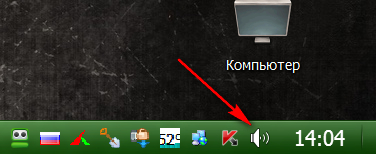
آیکون بلندگو در "نوار وظیفه"
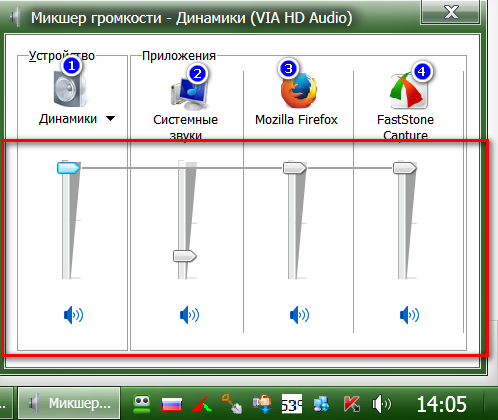
میکسر
- هنگام گوش دادن به برخی از رکورد یا ویدئو، صدای خاموش امکان پذیر است. ممکن است این مورد در ضبط خود باشد، و ممکن است صدای آن را با کمک برنامه های ویژه ای که ما در مورد آن صحبت خواهیم کرد، افزایش دهیم.
- اگر یک ستون خارجی را به یک لپ تاپ متصل کرده اید، و تنها یک مشکل مناسب خواهد بود - شما تنها یک کانال را می شنوید، در حالی که سوابق استریو دو نفر از آنها است. اگر شما به استریو در ستون سمت چپ یا راست گوش می دهید، صدای ممکن است آرام باشد. و اگر شما ستون دوم ندارید، سپس پخش را در حالت مونو پیکربندی کنید یا حجم کانال راست / چپ مربوطه را افزایش دهید.
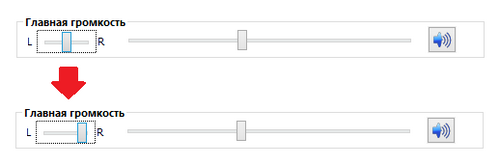
تنظیم صدا صدا در ستون سمت چپ / راست
چگونه می توان صدای بلند را در ویندوز 8، 10، 7 لپ تاپ با روش های معمول؟
هنگامی که شما یک لپ تاپ را خریداری می کنید، سطح صدا بر روی آن به طور پیش فرض در حجم کامل نصب نشده است. شما باید خودتان را سفارشی کنید. این میتواند بصورت زیر انجام شود:
- افزایش صدا بر روی لپ تاپ ممکن است با استفاده از کلیدهای خاص امکان پذیر باشد. اکثر لپ تاپ ها کلید های را برای تنظیم حجم صدا وجود دارد. البته، هر مدل دارای ویژگی های خاص خود است، اما ماهیت در همه موارد باقی می ماند. به عنوان مثال، در بسیاری از لپ تاپ ها، شما باید به طور همزمان دو کلید را فشار دهید: " fn"و یک کلید دیگر با آیکون بلندگو.

دو کلید را فشار دهید: "FN" و یک کلید دیگر با آیکون بلندگو.
- یکی دیگر از انواع راست کلیک بر روی آیکون بلندگو در نوار وظیفه در گوشه پایین سمت راست (نگاه کنید به تصویر بالا) راست کلیک کنید و در منوی باز، به مورد "دستگاه پخش" بروید. در پنجره ای که باز می شود، در لیست دستگاه ها پیدا کنید " پویایی شناسی"، آن را برجسته و زیر کلیک کنید" خواص" پس از آن، پنجره جدید باز خواهد شد، جایی که در بخش " سطحی»شما می توانید حجم صدا را تنظیم کنید. در اصل، این روش مناسب برای " ویندوز 8، 10، 7».
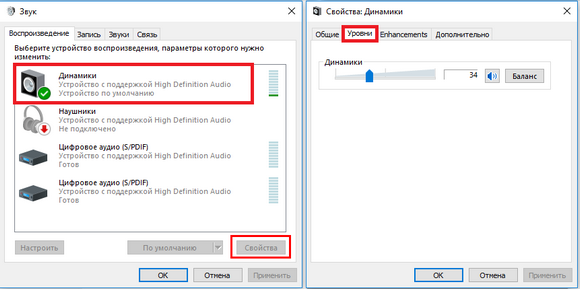
در پنجره ای که باز می شود، در لیست دستگاه های "دینامیک" پیدا کنید، آن را برجسته کنید و زیر کلیک کنید "Properties"
- راه دیگر این است که کارت صدا را پیکربندی کنید. اگر یک کارت صدای گسسته جداگانه خریداری کردید، ابتدا راننده خود را بررسی کنید. البته، باید به درستی نصب شود، اگر چه هیچ مشکلی با این وجود ندارد. بعد، در نوار وظیفه، بر روی آیکون کارت صدا خود کلیک کنید (در مورد ما ما استفاده می کنیم " Asus Xonar D1.") و صدا را در پنجره برنامه تنظیم کنید.
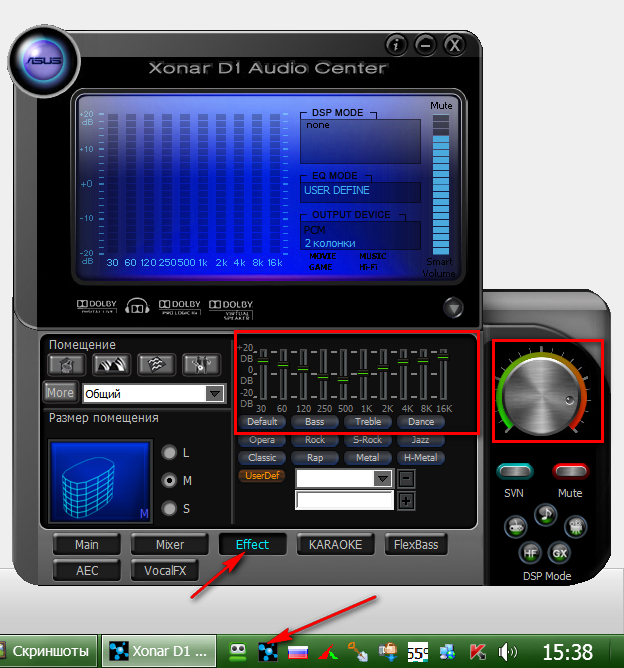
تنظیمات صدا در راننده کارت صدا
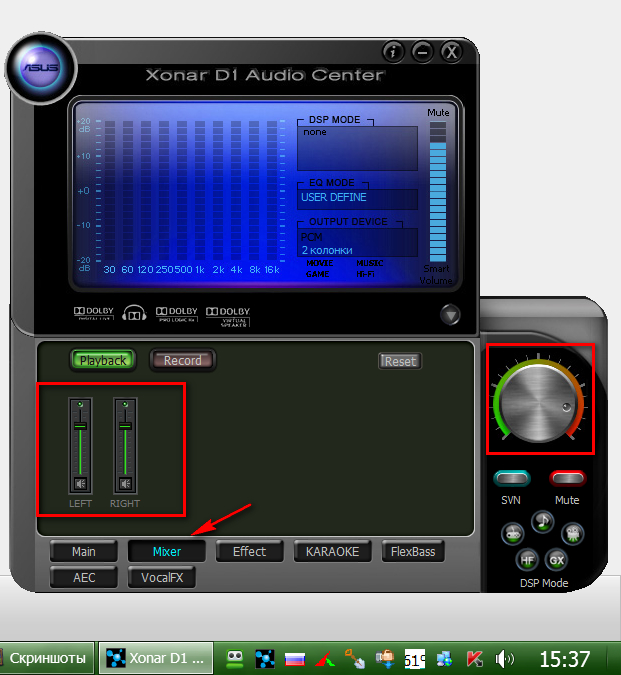
تنظیمات صدا در راننده کارت صدا
چگونه می توان صدای بلند را در ویندوز 8، 10، 7 لپ تاپ با برنامه های شخص ثالث ایجاد کرد؟
اگر شما نیاز به تنظیم حجم صدا از فایل های صوتی خاص را تنظیم کنید، ما می توانیم به کمک برنامه های اضافی ویژه کمک کنیم. به عنوان مثال، با استفاده از کدک ها برای پخش فایل های صوتی - " K-Lite کدک بسته" همراه با این کدک، بازیکن معروف بر روی لپ تاپ شما نصب خواهد شد. مدیا پلیر کلاسیک"، که به شما آسیب نمی رساند. این کاملا بر روی تمام نسخه های ویندوز از هفت و بالاتر کار خواهد کرد.
کدک مشخص شده را دانلود کنید، آن را شروع کنید و موارد زیر را انجام دهید:
- در طول فرایند نصب، نصب را تنظیم کنید همانطور که در تصویر نشان داده شده است
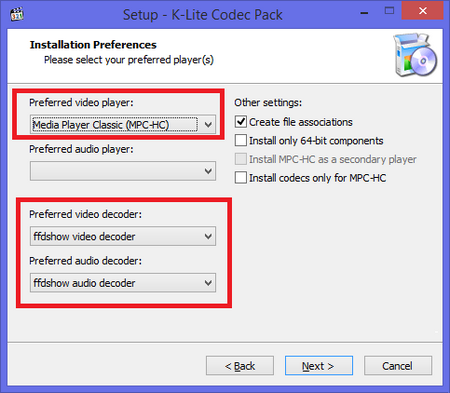
تنظیمات را به صورت زیر بکشید.
- بعد از نصب، هر فایل صوتی را با پخش کننده اجرا کنید " مدیا پلیر کلاسیک»
- اگر حجم صدا شما را برآورده نکند، سپس به تنظیمات صوتی بازیکن بروید، همانطور که می توانید در تصویر ببینید.
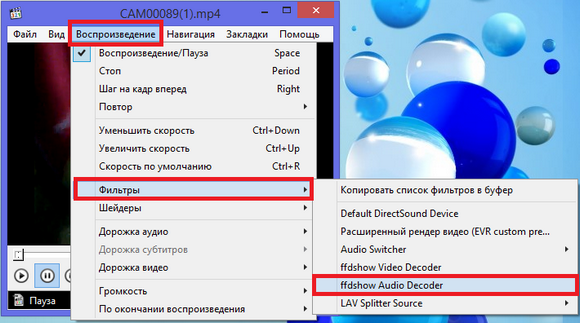
به تنظیمات صوتی بازیکن بروید
- پنجره تنظیمات باز می شود در حال حاضر گالری را در نزدیکی گزینه قرار دهید میکسر"و" جلد." بعد، حرکت لغزنده (برجسته شده با یک فریم قرمز) به سمت چپ / راست، حجم صدا را تنظیم کرده و روی "کلیک کنید" درخواست دادن" یا " خوب" بنابراین، شما می توانید صدای یک فایل صوتی به طور جداگانه گرفته شده را افزایش دهید.
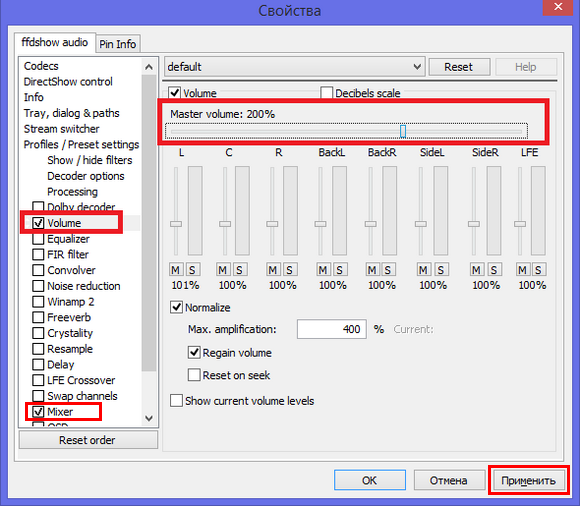
DAWS را در نزدیکی گزینه های "میکسر" و "حجم" قرار دهید و حجم صدا را تنظیم کنید
ویدئو: افزایش حجم در یک لپ تاپ
